如何解除U盘格式化写保护?U盘写保护问题的解决方案有哪些?
- 难题解决
- 2024-08-29
- 15
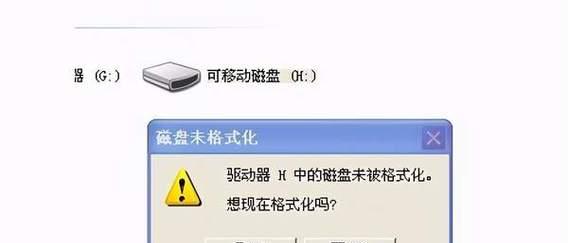
在使用U盘的过程中,有时候会遇到无法写入或格式化的问题,这可能是由于U盘被设置了写保护导致的。本文将介绍一些常见的方法,帮助您解除U盘格式化写保护,使其恢复正常使用。1...
在使用U盘的过程中,有时候会遇到无法写入或格式化的问题,这可能是由于U盘被设置了写保护导致的。本文将介绍一些常见的方法,帮助您解除U盘格式化写保护,使其恢复正常使用。
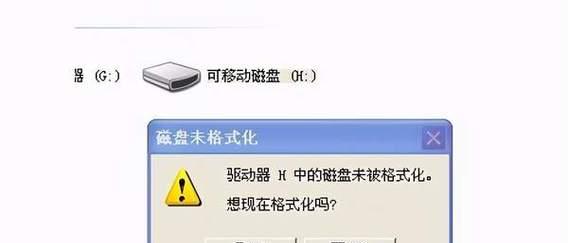
1.检查物理开关是否开启
首先检查U盘外壳上是否有物理开关,如果存在的话,请确保开关处于解除写保护的位置。
2.使用CMD命令解除写保护
打开CMD命令窗口,输入diskpart命令,并依次输入listdisk、selectdisk#、attributesdiskclearreadonly命令,其中#代表U盘对应的磁盘号。
3.使用注册表编辑器进行操作
打开注册表编辑器,找到HKEY_LOCAL_MACHINE\SYSTEM\CurrentControlSet\Control\StorageDevicePolicies键值,将WriteProtect的值改为0,表示禁用写保护。
4.使用磁盘管理工具解除写保护
打开磁盘管理工具,找到U盘对应的磁盘,右键点击“属性”,取消勾选“只读”选项。
5.使用安全模式解除写保护
重启电脑,按F8或Shift+F8进入安全模式,在安全模式下进行格式化或写入操作。
6.检查是否受到病毒感染
使用杀毒软件对U盘进行全盘扫描,确保U盘没有受到病毒感染导致写保护。
7.更新或重新安装驱动程序
在设备管理器中找到U盘对应的驱动程序,尝试更新或重新安装驱动程序,以修复可能存在的问题。
8.检查U盘的文件系统是否损坏
使用磁盘检查工具对U盘进行扫描和修复,以解决可能存在的文件系统损坏问题。
9.格式化U盘
如果上述方法无效,可以尝试进行强制格式化U盘,但请注意该操作会导致U盘中的所有数据丢失。
10.尝试使用其他电脑
将U盘插入其他电脑的USB接口中,看是否能够成功解除写保护,并进行格式化或写入操作。
11.联系厂商或专业维修人员
如果以上方法均无效,可能是U盘硬件出现问题,建议联系U盘厂商或专业维修人员进行进一步的解决。
12.注意保护U盘
为避免U盘再次受到写保护的困扰,平时使用时应注意保护好U盘,避免受到损坏或感染病毒。
13.备份重要数据
在进行格式化或解除写保护之前,务必备份好U盘中的重要数据,以防数据丢失。
14.避免使用未知来源的U盘
尽量避免使用未知来源的U盘,这些U盘可能存在恶意程序,会导致写保护或其他问题。
15.定期维护U盘
定期对U盘进行维护,包括清理垃圾文件、进行病毒扫描等,以保持U盘的正常使用状态。
解除U盘格式化写保护是一个常见但有时困扰人的问题。通过本文介绍的方法,您可以尝试一步步解决这个问题,并保护好您的数据。如果以上方法均无效,建议寻求专业的技术支持。记得在操作前备份重要数据,以免造成不可挽回的损失。祝您解决问题!
解除U盘格式化写保护的方法
随着移动存储设备的广泛应用,U盘成为了我们日常生活和工作中不可或缺的重要工具之一。然而,有时我们在使用U盘的过程中可能会遇到U盘格式化写保护的问题,这给我们的使用带来了很大的困扰。本文将为您介绍一些解除U盘格式化写保护的方法,帮助您快速有效地解决这个问题。
一、检查U盘物理开关是否处于写保护状态
在解决U盘格式化写保护问题之前,首先要检查U盘上是否有物理开关,该开关用于控制U盘的写保护状态。如果物理开关处于锁定状态,即可导致U盘无法进行写入操作。将物理开关切换到解除锁定状态是解决U盘格式化写保护问题的第一步。
二、通过磁盘属性解除U盘的写保护
在Windows系统中,我们可以通过修改磁盘属性来解除U盘的写保护。具体操作步骤如下:右键点击U盘,在弹出的菜单中选择“属性”,然后点击“安全”选项卡,在“属性”下的“高级”中点击“编辑”按钮,将“写入”权限设置为“允许”。这样就可以解除U盘的写保护。
三、使用注册表编辑器修改相关键值
在某些情况下,磁盘属性无法解除U盘的写保护,这时我们可以尝试使用注册表编辑器来修改相关键值。按下Win+R键,打开运行窗口,输入“regedit”并回车,打开注册表编辑器。在注册表编辑器中找到路径“HKEY_LOCAL_MACHINE\SYSTEM\CurrentControlSet\Control\StorageDevicePolicies”,如果找不到该路径,则需要手动创建。在路径下找到键值“WriteProtect”,将其值改为0,保存后退出注册表编辑器,即可解除U盘的写保护。
四、使用命令提示符解除U盘的写保护
除了上述方法之外,我们还可以通过使用命令提示符来解除U盘的写保护。按下Win+R键,打开运行窗口,输入“cmd”并回车,打开命令提示符。在命令提示符中输入“diskpart”,再输入“listdisk”,找到对应的U盘编号。接下来,输入“selectdiskX”(X为U盘编号),再输入“attributesdiskclearreadonly”,即可解除U盘的写保护。
五、使用第三方格式化工具解除U盘的写保护
如果以上方法无法解决U盘格式化写保护问题,我们还可以尝试使用第三方格式化工具来解决。常见的第三方格式化工具有DiskGenius、DiskManagement等,通过这些工具可以对U盘进行格式化操作,并解除写保护。
六、重新插拔U盘
有时候,U盘可能出现一些临时故障,导致写保护状态无法解除。这时,我们可以尝试将U盘从电脑中拔出,并重新插入。这样可以重新识别U盘,并解除写保护。
七、扫描并修复U盘中的错误
有时候,U盘中的一些错误也会导致写保护的问题。我们可以通过使用Windows系统自带的错误检查工具来扫描并修复U盘中的错误。具体操作步骤是:右键点击U盘,在弹出的菜单中选择“属性”,然后点击“工具”选项卡,点击“错误检查”按钮,选择“扫描和修复驱动器”,然后点击“开始”。系统会自动扫描并修复U盘中的错误,这样可能会解除写保护。
八、禁用U盘策略
有时候,电脑中的U盘策略可能会导致U盘写保护。我们可以通过以下步骤来禁用U盘策略:按下Win+R键,打开运行窗口,输入“gpedit.msc”并回车,打开本地组策略编辑器。在编辑器中找到路径“计算机配置”→“管理模板”→“系统”→“可移动存储访问”,双击“禁止读取”策略,将其设置为“未配置”。这样可以解除U盘的写保护。
九、更换U盘
如果以上方法都无法解决U盘格式化写保护问题,那么很可能是U盘本身出现了硬件故障。此时,我们可以尝试更换一个新的U盘,以解决写保护问题。
十、更新驱动程序
有时候,电脑中的U盘驱动程序可能过旧或有问题,导致U盘写保护。我们可以尝试更新U盘的驱动程序,以解除写保护。具体操作是:右键点击“我的电脑”(或“此电脑”),选择“管理”,点击“设备管理器”,展开“磁盘驱动器”,找到对应的U盘驱动程序,右键点击选择“更新驱动程序软件”,根据系统提示完成驱动程序更新。
十一、使用管理员权限格式化U盘
有时候,电脑中的权限设置可能会导致U盘写保护。我们可以尝试使用管理员权限来格式化U盘。具体操作是:右键点击“此电脑”(或“我的电脑”),选择“管理”,点击“磁盘管理”,找到对应的U盘,在U盘上右键点击选择“格式化”,在弹出的窗口中勾选“快速格式化”选项,并在下方选择管理员权限,然后点击“确定”进行格式化操作。
十二、清除U盘中的病毒
有时候,U盘中的病毒可能会导致写保护。我们可以通过使用杀毒软件来清除U盘中的病毒,以解除写保护。
十三、重新安装USB控制器驱动
有时候,电脑中的USB控制器驱动可能有问题,导致U盘写保护。我们可以尝试重新安装USB控制器驱动,以解除写保护。具体操作是:右键点击“我的电脑”(或“此电脑”),选择“管理”,点击“设备管理器”,展开“通用串行总线控制器”,找到对应的USB控制器,右键点击选择“卸载设备”,然后重新启动电脑,系统会自动重新安装USB控制器驱动。
十四、联系U盘厂商进行修复
如果以上方法仍然无法解决U盘格式化写保护问题,那么可能是U盘出现了严重的硬件故障。这时,建议联系U盘的厂商或售后服务,寻求专业修复帮助。
十五、注意事项及小结
在解除U盘格式化写保护的过程中,我们需要注意以下几点:备份U盘中的重要数据,以防数据丢失。遵循正确的操作步骤,避免误操作导致更严重的问题。在尝试各种解决方法时,如果不确定操作的后果,建议咨询专业人士或寻求相关技术支持。
本文介绍了15种解除U盘格式化写保护的方法,包括检查物理开关、修改磁盘属性、使用注册表编辑器、使用命令提示符、使用第三方格式化工具等。通过这些方法,我们可以快速有效地解决U盘格式化写保护问题,确保正常使用移动存储设备。
本文链接:https://www.taoanxin.com/article-3432-1.html

